3-methoden om verwijderde contacten van Android te herstellen
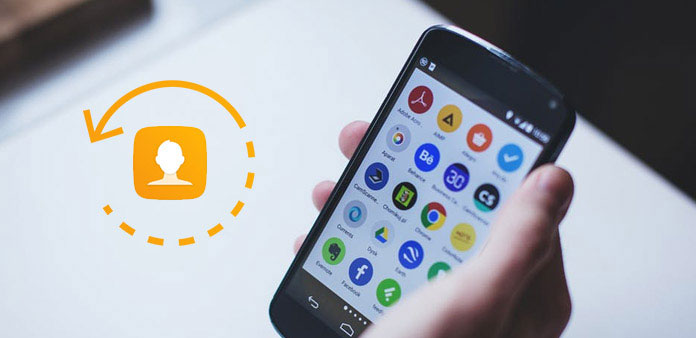
Heb je ooit je belangrijke contacten per ongeluk verwijderd? Stel je voor dat je al je vitale contacten kwijtraakt en geen idee hebt om ze te herstellen, het is echt een vervelend iets. Dit zijn eigenlijk enkele eenvoudige manieren om verwijderde contacten te herstellen. Als u precies op zoek bent naar deze manieren, kan dit artikel u veel hulp bieden en deze methoden laten zien. Blijf lezen en leer hoe u uw verwijderde contacten kunt herstellen van Android.
Methode 1: verwijderde contacten herstellen met Tipard Android Data Recovery
Als u de beste software vindt om verwijderde contacten van Android te herstellen, Tipard Android Data Recovery wordt sterk aanbevolen voor jou. Het is een soort van gemakkelijke software die u kunt gebruiken om de verwijderde of verloren gegevens van uw Android-apparaten te herstellen. U kunt niet alleen verwijderde contacten, berichten herstellen, maar ook foto's, oproeplogboeken en zoveel gegevens van uw Android herstellen.
Bovendien ondersteunt het ook allerlei Android OS-versies tussen 2.1 en 5.0. Natuurlijk is het gemakkelijk te gebruiken, zodat elke gebruiker het kan gebruiken om contacten en andere bestanden te herstellen. Volg gewoon de volgende stappen en herstel verwijderde contacten met behulp van Tipard Android Data Recovery.
Download Android Data Herstel
Download Tipard Android Data Recovery van de officiële website. Installeer het vervolgens op uw computer volgens de instructies.
Verbind apparaat met computer
Wanneer u de installatie hebt voltooid, kunt u Android Data Recovery op uw computer starten. En u ziet een venster waarin u wordt gevraagd om verbinding te maken met uw apparaat. Sluit vervolgens uw Android-apparaat aan op de plek waar u de contacten wilt herstellen naar onze computer via een USB-kabel. Het duurt enige tijd om je Android-apparaat te detecteren.
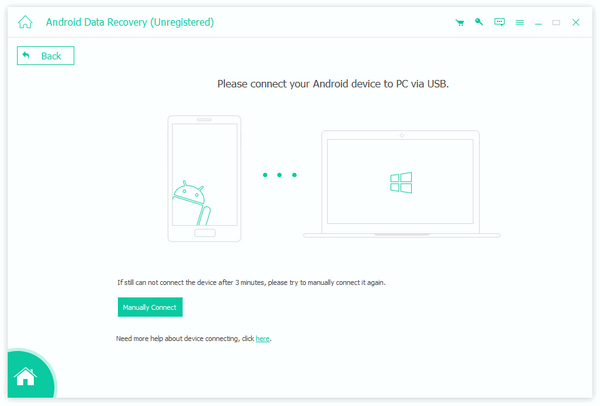
Open USB-foutopsporingsmodus
Als u de foutopsporingsmodus niet op uw Android-apparaat kunt openen, vraagt Android Data Recovery u om de USB-foutopsporing op uw Android-telefoon in te schakelen. Deze software detecteert alleen je Android-versie en laat zien hoe je de USB-foutopsporingsmodus kunt openen. Dus maak je geen zorgen over de veiligheid.
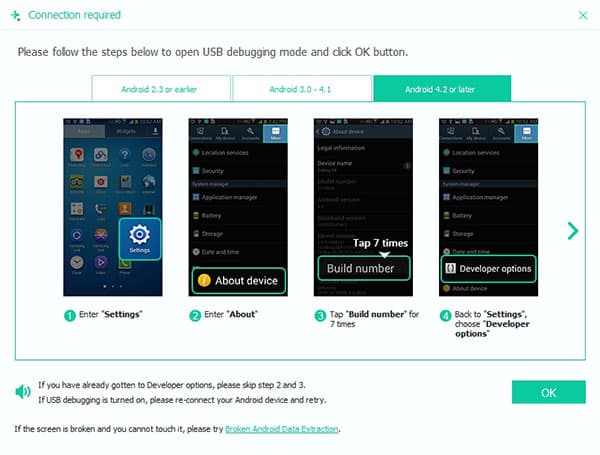
Kies contact om te herstellen
Wanneer je alle dingen hebt gedaan, worden alle bestandstypen die je kunt herstellen getoond in de interface. Kies gewoon wat u wilt herstellen en vink het vakje aan. Klik vervolgens op "Volgende" om het proces te starten. Hier moet je Contactpersonen kiezen.
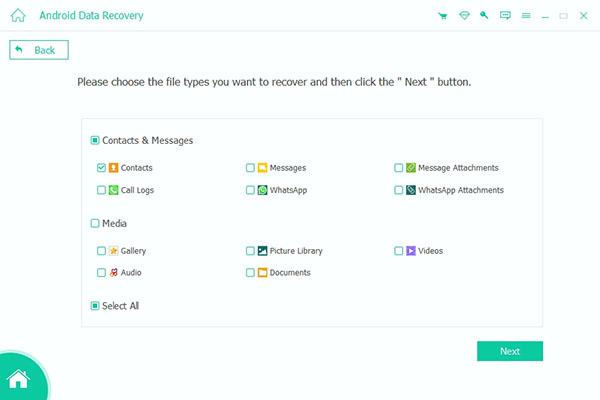
Begin met het herstellen van verwijderde contacten
Nadat u op "Volgende" hebt geklikt, scant deze software de gegevens op uw Android-apparaat en duurt het scannen enige tijd. Wanneer het scannen is voltooid, wordt het bestandstype weergegeven in de linker lijst en worden de bestanden die zijn opgeslagen in het bestandstype dat u kiest, weergegeven in het hoofdvenster. Bekijk een voorvertoning van de gegevens en selecteer wat u wilt herstellen. Klik gewoon op "Herstellen" om te beginnen met het herstellen van verwijderde contacten.
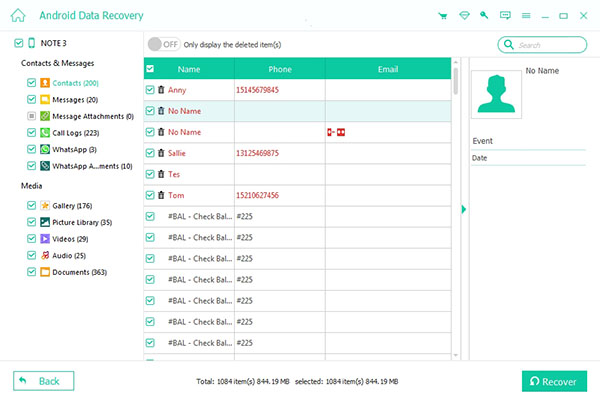
Methode 2: verwijderde contacten herstellen met MobiKin Doctor voor Android
U kunt zich zorgen maken over kwaliteitsverlies of datafouten optreden tijdens het herstelproces. Maar als u MobiKin Doctor voor Android gebruikt, hoeft u zich geen zorgen te maken over dit probleem. Omdat MobiKin Doctor of Android een volledig alleen-lezen programma is en uw gegevens of uw apparaat niet zal beschadigen, verwijderen of wijzigen. En met deze software kunt u een voorbeeld van alle contactinformatie bekijken, zodat u kunt kiezen wat u wilt en vervolgens verwijderde contacten selectief herstellen. Hier zijn de gedetailleerde stappen die u kunt volgen.
Stap 1: MobiKin Doctor downloaden voor Android
Zoek de officiële website en download MobiKin Doctor voor Android naar uw computer. Installeer het vervolgens volgens de installatiehandleiding.
Stap 2: Verbind het apparaat met de computer
Start dit programma op uw computer. En sluit vervolgens uw Android-apparaat aan op uw computer met een USB-kabel. En vergeet niet om de USB-foutopsporing op uw apparaat te openen. Voordat uw Android-apparaat met succes is verbonden met deze software, zal het uw apparaat eerst detecteren.
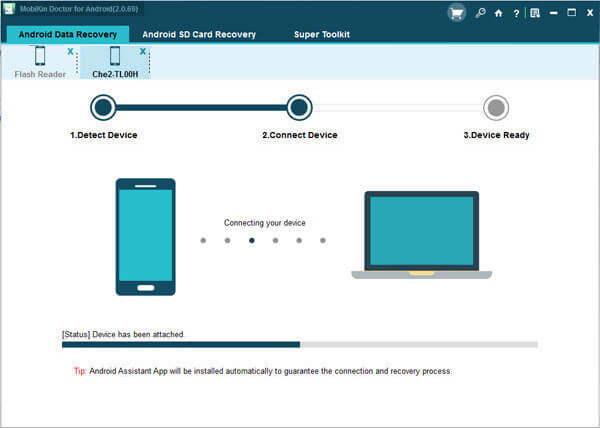
Stap 3: Scan je Android-apparaat
Nadat u debugging op uw Android-apparaat hebt ingeschakeld, zal dit programma uw telefoon detecteren en de informatie in de hoofdinterface weergeven. Het kan even duren, wacht even. En dan worden al uw contacten geanalyseerd en direct in de interface getoond, inclusief de verloren en bestaande contacten.
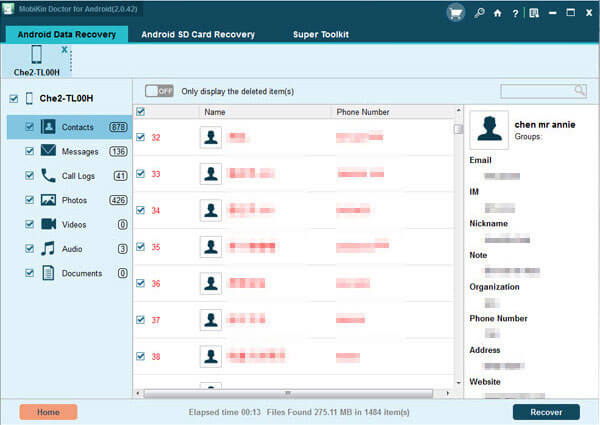
Stap 4: Herstel verwijderde contacten
U kunt een voorbeeld van de contacten bekijken door op de knop "Contacten" te klikken. Inclusief het telefoonnummer en de naam van de contactpersoon, het adres, enzovoort. Selecteer vervolgens de verwijderde contacten die u wilt herstellen en exporteer ze naar uw computer door op "Herstellen" te klikken.
Methode 3: verwijderde contacten uit Gmail herstellen
Voor veel Android-gebruikers heb je een Google-account nodig om veel applicaties in de Play Store, Gmail en anderen te gebruiken. Bovendien kan uw Google-account u helpen bij het herstellen van verwijderde contacten.
Als uw Android-apparaat is gesynchroniseerd met uw Google-account, is het mogelijk om de verwijderde contacten te herstellen. Gmail heeft een handige functie, waarmee je de back-up van al je contacten in 30-dagen kunt herstellen. Zodra u tevreden bent met deze voorwaarde, kunt u uw Android-apparaat opnieuw synchroniseren met uw Google-account en uw verwijderde contacten herstellen. Het is erg handig om contactpersonen uit Gmail te herstellen, maar eerst en vooral moet je een Google-account hebben.
Stap 1: Log in op Gmail
Meld u eerst aan bij Gmail met uw Google-account. Zoek vervolgens de Contact-optie in de vervolgkeuzelijst linksboven. Net zoals de foto die we je laten zien. Zodra u de lijst met uw contacten ziet, kunt u klikken op "Meer" om het vervolgkeuzemenu te krijgen. En daar moet je de optie "Contacten herstellen" selecteren om je werk te doen.
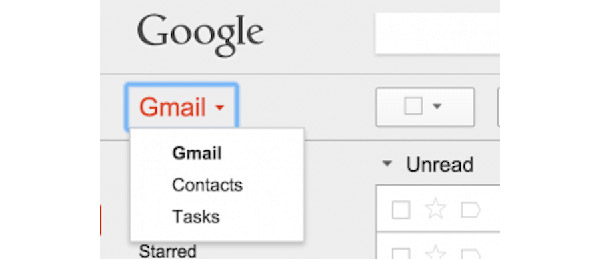
Stap 2: Herstel verwijderde contacten
Een nieuw venster opent op uw scherm en vraagt u om een tijdstip te selecteren om uw verwijderde contacten te herstellen. Klik vervolgens op de knop "Herstellen" om de contacten met uw Google-account te herstellen.
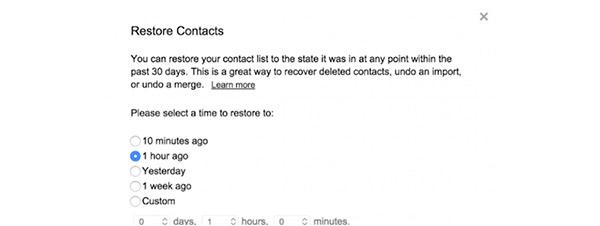
Conclusie
Hier geven we drie methoden voor u om u te helpen bij het herstellen van verwijderde contacten van uw Android-apparaat. Kies gewoon de meest geschikte om de contacten zelf te herstellen. Als u meer gedachten heeft, kunt u deze in opmerkingen delen. En als je dit artikel leuk vindt, vergeet dan niet om het met je vrienden te delen.







